使用SUMPRODUCT与SUM函数组合可计算加权平均值,先列出数值与权重数据,输入公式=SUMPRODUCT(A2:A6,B2:B6)/SUM(B2:B6)并回车即可得结果。
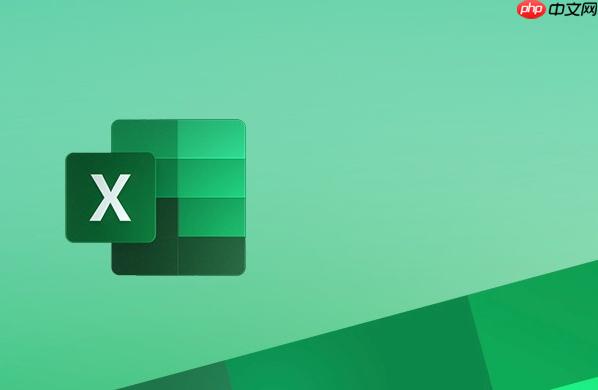
如果您需要在Excel中对一组数据进行加权平均值计算,而这些数据具有不同的权重影响,则可以通过特定公式实现精确计算。以下是完成该任务的具体步骤:
本文运行环境:Dell XPS 13,Windows 11
一、使用SUMPRODUCT与SUM函数组合计算
加权平均值的本质是将每个数值乘以其对应的权重,然后将所有乘积相加,再除以权重总和。SUMPRODUCT函数可高效完成乘积求和,配合SUM函数处理权重总和。
1、在工作表中分别列出数值数据和对应的权重数据,确保两列数据行数一致。
2、选择一个空白单元格输入公式:=SUMPRODUCT(A2:A6,B2:B6)/SUM(B2:B6),其中A2:A6为数值区域,B2:B6为权重区域。
3、按下回车键后即可得到加权平均值结果。
二、手动构建乘积求和公式
当数据量较小或需要明确展示每一步计算过程时,可采用逐项相乘后求和的方式,增强公式的可读性。
1、在C列(或其他空白列)输入公式=A2*B2,计算第一组数值与权重的乘积。
2、将该公式向下填充至所有数据行,得到每一项的乘积值。
3、在空白单元格使用SUM函数求出C列乘积总和,例如输入=SUM(C2:C6)。
4、另选单元格计算权重总和,输入=SUM(B2:B6)。
5、最后在一个新单元格中输入=C7/B7(假设C7为乘积总和,B7为权重总和),得出加权平均值。
三、利用数组公式实现动态计算
数组公式允许同时对多组数据执行运算,适用于需要频繁更新数据范围的场景,提升计算灵活性。
1、确认数据区域已正确输入,例如数值在A2:A6,权重在B2:B6。
2、在目标单元格输入公式:=SUM(A2:A6*B2:B6)/SUM(B2:B6)。
3、输入完毕后,**不要直接按回车**,而是按下Ctrl+Shift+Enter,使公式成为数组公式,Excel会自动添加花括号{}。
4、此时公式即生效并显示正确的加权平均值。






























